1. Dapatkan obyek menggunakan alat persegi panjang yang terletak di menu bar kiri.
2. Mengatur ketebalan garis (Lihat Gambar 1). Sampel saya set ke 2 poin.
3. Pada menu bar atas, mencari 'Arrange' dan kemudian klik 'Convert to Curves'
4. Tujuannya adalah sekarang siap untuk mengedit atau membentuk. Node dapat ditambahkan atau dihapus setelah dikonversi ke kurva.
5. Taruh di atas gambar pertama diciptakan dari tutorial sebelumnya .
6. Anda dapat menambahkan lebih node untuk membantu Anda menciptakan bentuk yang Anda inginkan.
7. Menggunakan pallette warna di sisi kanan (Lihat Gambar 2), klik warna pilihan untuk rambut.
8. Membuat penyesuaian yang diperlukan untuk gambar pertama untuk melengkapi dengan kedua.
9. Ingatlah untuk menyimpan pekerjaan Anda.
9. Tutorial berikutnya akan membahas penciptaan mata, hidung dan mulut.
1. Untuk membuat mata, mendapatkan obyek menggunakan alat elips.
2. Mengatur ketebalan garis dan memilih 'putih' dalam palet warna.
3. Dapatkan objek melingkar lain menggunakan alat elips. Tambahkan warna yang diinginkan untuk bola mata.
4. Letakkan obyek kedua di atas objek pertama untuk mata.
5. Kemudian meletakkan kedua benda di atas gambar sebelumnya dibuat dari tutorial sebelumnya .
6. Pilih kedua objek dan klik copy yang terletak di menu bar kiri atas. (Lihat Gambar 1)
7. Tempelkan benda disalin di sisi lain dari mata.
8. Untuk membuat hidung, gunakan alat freehand di sisi kiri (Lihat Gambar 2).
9. Tarik garis dari atas ke bawah.
10. Tentukan ketebalan garis.
11. Klik 'Arrange' (atas menu bar) dan Konversi outline untuk objek.
12. Jalur ini sekarang siap untuk mengedit. Node dapat ditambahkan atau dihapus untuk membentuk garis.
13. Untuk membuat bibir, klik rectangle tool.
14. Sekali lagi menentukan ketebalan garis.
15. Klik 'Arrange' dan kemudian 'Convert to Curves'
16. Buat bibir dengan menambahkan atau menghapus beberapa node dan membentuk sisi-sisinya.
17. Tambahkan warna dengan menggunakan palet warna.
18. Sekali lagi, meletakkannya di atas gambar sebelumnya.
19. Di sana Anda memiliki kartun wajah sederhana manusia.
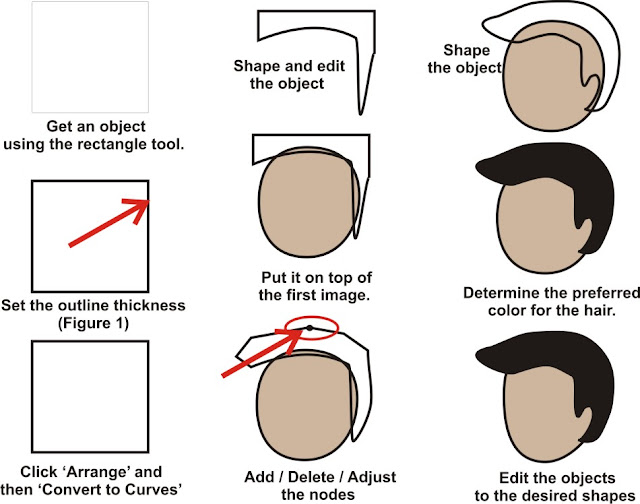
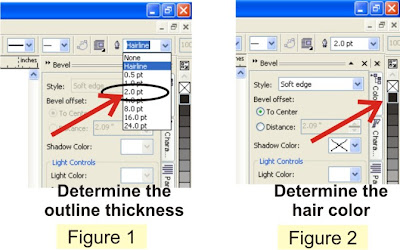
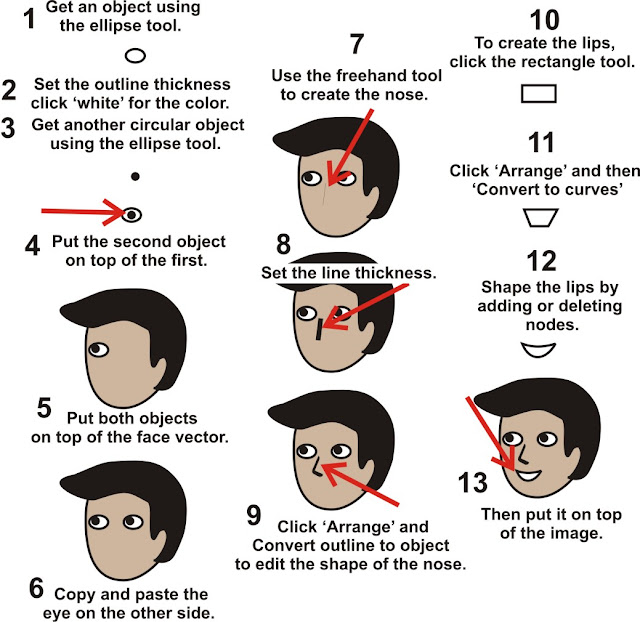

Tidak ada komentar:
Posting Komentar